Avast Antivirus verlangsamt die Computer- oder Internetgeschwindigkeit war für viele Benutzer ein großes Problem. Avast ist einer der führenden Sicherheitsdienste, der einen erstklassigen Schutz vor Malware-Angriffen auf einen PC bietet. Viele Benutzer haben jedoch berichtet, dass Avast Antivirus die Gesamtleistung ihres PCs beeinträchtigt und ihre Internetgeschwindigkeit um ein Vielfaches verlangsamt. Wenn auch Sie das Problem beheben möchten, sind Sie im Internet genau richtig. Wir besprechen bewährte Korrekturen und Problemumgehungen, die Sie implementieren sollten, um eine bessere Leistung zu erzielen.
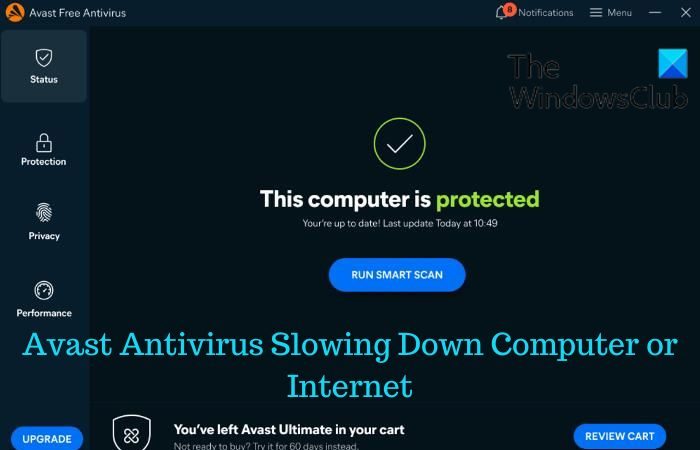
Warum verlangsamt Avast meine Internetverbindung?
Avast Antivirus verfügt über eine hochentwickelte Sicherheitskomponente namens Web Shield, die für die Überwachung aller Netzwerkaktivitäten verantwortlich ist. Die Sicherheitskomponente verfügt über eine hohe Funktionalität und kann die Geschwindigkeit der Internetaktivitäten des Benutzers beeinträchtigen. Selbst bei einer Hochgeschwindigkeitsverbindung kann es zu einem deutlichen Rückgang Ihrer Internetgeschwindigkeit kommen.
Außerdem kann Avast Antivirus im Allgemeinen einen Computer mit oder ohne Internetverbindung verlangsamen. Dies wird normalerweise durch mehrere Faktoren verursacht, darunter unzureichender RAM-Speicher, eine veraltete Windows- oder Avast-Version und viele CPU-belastende Avast-Funktionen, die auf einem PC aktiviert sind.
Beheben Sie, dass Avast Antivirus den Computer oder das Internet verlangsamt
Jeder Benutzer von Avast Antivirus auf einem Windows-Computer sollte sich darüber im Klaren sein, wie die Schutzsoftware seinen Computer verlangsamen und sich gleichermaßen auf die Internetgeschwindigkeit darauf auswirken kann. Es gibt jedoch eine Reihe bewährter Korrekturen und Problemumgehungen, die bei der Behebung dieses Problems hilfreich sein können. Diese werden im Folgenden hervorgehoben und erläutert:
1. Optimieren Sie die Avast-Starteinstellungen 2. Passen Sie die Avast Web Shield-Einstellungen an 3. Deaktivieren Sie Avast-Hintergrundaktualisierungen 4. Deaktivieren Sie die Teilnahme an der Avast-Community 5. Löschen Sie die Windows-Cache-Dateien 6. Aktualisieren Sie die Windows- und Avast-Version
1]Optimieren Sie die Avast-Starteinstellungen
![Avast Antivirus Verlangsamt Computer Oder Internet [Fix] 1 Delay Avast Startup 2](https://www.thewindowsclub.com/wp-content/uploads/2023/10/Delay-Avast-Startup-2.png)
Avast Antivirus wird auf einem Windows-Computer oft schneller geladen, was zu Konflikten mit anderen Windows-Standarddiensten führen kann. Um zu vermeiden, dass Avast Antivirus Ihren Computer oder Ihr Internet verlangsamt, optimieren Sie die Startoption, damit andere Standarddienste vor dem Start geladen werden können. Befolgen Sie die folgenden Schritte:
- Öffnen Sie die Avast Free Antivirus-Software auf Ihrem Computer.
- Klicken Sie auf Speisekarte Option in der oberen rechten Ecke des Bildschirms und wählen Sie Einstellungen.
- Wählen Sie im linken Bereich die Option aus Fehlerbehebung.
- Stellen Sie sicher, dass Sie das Häkchen bei „Verzögern Sie den Avast-Start”-Option.
- Nachdem Sie diese Option aktiviert haben, schließen Sie das Fenster und starten Sie Ihren Computer neu. Avast lässt dann zu, dass die Standard-Windows-Dienste vor dem Start vollständig geladen werden.
2]Passen Sie die Avast Web Shield-Einstellungen an
![Avast Antivirus Verlangsamt Computer Oder Internet [Fix] 2 Enable Htpps Scanning](https://www.thewindowsclub.com/wp-content/uploads/2023/10/Enable-HTPPS-scanning.png)
Web Shield ist eine in die Avast-Software integrierte Sicherheitskomponente, die die Netzwerkaktivitäten eines Computers überwacht. Manchmal kann es vorkommen, dass Ihr Computer die Aktivitätsgeschwindigkeit von Web Shield mit Ihrer Internetgeschwindigkeit verwechselt, was zu einer deutlichen Verlangsamung der Internetverbindung führt. Wir empfehlen Ihnen, die Einstellungen anzupassen, um die Webleistung zu verbessern, wenn Sie Web Shield verwenden. Befolgen Sie die unten aufgeführten Schritte:
- Öffnen Sie die Avast Free Antivirus-Software Ihres Computers und navigieren Sie zu Speisekarte > Einstellungen.
- Klicken Sie auf Schutz Tab und wählen Sie aus Kernschilde aus der aufgeführten Option.
- Navigieren Sie zu „Konfigurieren Sie die Schildeinstellungen” Abschnitt und wählen Sie Web-Schutz.
- Deaktivieren Sie „Aktivieren Sie das HTTPS-Scannen”-Option. Beachten Sie, dass der File Shield bei Deaktivierung weiterhin alle heruntergeladenen Dateien aus dem Internet scannt.
3]Deaktivieren Sie Avast-Hintergrundaktualisierungen
![Avast Antivirus Verlangsamt Computer Oder Internet [Fix] 3 Avast Updates](https://www.thewindowsclub.com/wp-content/uploads/2023/10/Avast-updates.png)
Häufig durchgeführte automatische Updates und Installationen der Avast-Antivirensoftware können zu einer Verlangsamung des Computers führen, insbesondere bei der Nutzung des Internets. Sie können das Update jedoch deaktivieren, um die Leistung zu verbessern. Befolgen Sie die folgenden Schritte:
- Klicken Sie auf der Seite des Avast Free Antivirus-Fensters auf Speisekarte und navigieren Sie zu Einstellungen > Aktualisierungen.
- Unter „Die Virendefinitionen sind aktuell“, klicken Sie auf Weitere Optionen.
- Wählen „Ich werde sie manuell aktualisieren”
- Wenn ein Update verfügbar ist, werden Sie benachrichtigt, damit Sie das Update nach Belieben herunterladen und installieren können.
4]Deaktivieren Sie die Teilnahme an der Avast-Community
![Avast Antivirus Verlangsamt Computer Oder Internet [Fix] 4 Avast Personal Privacy](https://www.thewindowsclub.com/wp-content/uploads/2023/10/Avast-Personal-Privacy.png)
Wie bereits erwähnt, kann es sein, dass Ihr Computer aufgrund der CPU-belastenden Funktionen in Avast langsamer wird. Eine davon ist die Option zur Community-Teilnahme und zum Datenaustausch. Führen Sie die folgenden Schritte aus, um es zu deaktivieren:
- Öffnen Sie die Avast Free Antivirus-Software auf Ihrem Computer und navigieren Sie zu Speisekarte > Einstellungen.
- Im Allgemein Registerkarte, klicken Sie auf Persönliche Privatsphäre.
- Unter Verbesserungendeaktivieren Sie die beiden Optionen. Dadurch wird die Software daran gehindert, Dateien zu versenden oder zur Avast-Community beizutragen.
6]Löschen Sie die Windows-Cache-Dateien
![Avast Antivirus Verlangsamt Computer Oder Internet [Fix] 5 Delete Temporary Files](https://www.thewindowsclub.com/wp-content/uploads/2023/10/delete-temporary-files.png)
Eine andere Lösung, die Sie ausprobieren sollten, um die Verlangsamung Ihres Computers oder Internets zu beheben, besteht darin, die temporären Dateien im Systemdateicache zu löschen. Es gilt als gute technische Hygiene, Ihren Computer schneller laufen zu lassen. Sie können Ihren Computer so einstellen, dass er temporäre Dateien löscht, die für Ihr System oder Ihre Programmanwendungen keinen Nutzen haben. Befolgen Sie die folgenden Schritte:
- Drücken Windows-Taste + ICH zu öffnen Einstellungenund navigieren Sie dann zu System > Lagerung.
- Scrollen Sie nach unten zum Speichersinn Abschnitt und aktivieren Sie die Funktion.
- Klicken Sie auf „Ändern Sie die Art und Weise, wie wir Speicherplatz freigeben“.
- Aktivieren Sie „Löschen Sie temporäre Dateien, die meine Apps nicht verwenden”Option unten Temporäre Dateien.
7]Aktualisieren Sie Windows und Avast
![Avast Antivirus Verlangsamt Computer Oder Internet [Fix] 6 Check For Updates E1616322268737](https://www.thewindowsclub.com/wp-content/uploads/2021/03/Check-for-updates-e1616322268737.jpg)
Mithilfe von Windows-Updates erhalten Computer die neuesten Fixes und Sicherheitsverbesserungen, wodurch Ihr Computer schneller und effizienter läuft. Befolgen Sie die unten aufgeführten Schritte:
- Drücken Sie die Taste Windows-Taste + ICH um das zu öffnen Windows-Einstellungenund navigieren Sie dann zu Update & Sicherheit.
- Klicken Sie auf „Suchen Sie nach Updates”, um automatisch nach dem neuesten Windows-Update zu suchen und es zu installieren.
Sie sollten außerdem sicherstellen, dass Ihre Avast-Software aktualisiert ist.
Hoffentlich können Sie nach der Implementierung aller hier besprochenen Korrekturen eine deutliche Leistungsverbesserung erzielen. Viel Glück.
Lesen: Beheben Sie die hohe CPU- und Festplattenauslastung des Avast-Dienstes
Verlangsamt Avast meinen Computer?
Wenn Avast ständig im Hintergrund auf Ihrem Computer läuft und Sie bemerken, dass Ihr Computer zufällig langsamer wird, könnte das an der Avast-Software liegen. Mithilfe der in diesem Artikel besprochenen Lösungen sollten Sie das Problem jedoch beheben können.
Beeinflusst Antivirus die Internetgeschwindigkeit?
Tatsächlich können einige Antivirenanwendungen die Internetgeschwindigkeit Ihres Computers beeinträchtigen, indem sie Prozesse behindern, die für eine optimale Internetleistung wichtig sind. In den meisten Fällen können Sie jedoch die Einstellungen anpassen, die Ihre Antivirenanwendung verwaltet. Es wird empfohlen, diese Einstellungen zu konfigurieren, um eine optimale Leistung sicherzustellen.






